新版本带有关键任务栏和开始菜单错误正如我们上面提到的,有广泛的报告称某些操作系统组件在更新到今天新版本的Windows 11的 PC 上无法运行。
当然,我们讨论的是 Beta/Release Preview 频道的 build 22000.176 和 Dev 频道的22449。
但是,这也可能会影响旧版本。如果您正在测试Windows 11并且您的“开始”菜单和/或任务栏未正确加载、崩溃、丢失所有图标/时钟或无用,那么您来对地方了。
幸运的是,微软还主动让用户了解这些问题,并提供解决问题的方法,直到他们最终解决为止。
在官方发布说明页面上发布的更新中,Redmond 官员承认了这个问题,并为用户提供了一条急需的生命线。
最近,Dev 和 Beta 频道中的 Windows Insiders 开始报告开始和任务栏没有响应,并且设置和操作系统的其他区域无法加载。我们很快发现了服务器端部署的一个问题,该问题已发送给 Insiders 并取消了该部署。如果您受到此问题的影响,您可以使用以下步骤在您的 PC 上恢复到工作状态。
现在让我们看看我们可以做些什么来修复这个错误并继续测试未来的操作系统而不必处理这样的麻烦。
如何修复我的任务栏和开始菜单?
只需按照下面列出的简单步骤,耐心和专注,你很快就会把这一切抛在脑后:
1.按CTRL-ALT-DEL并选择打开任务管理器。
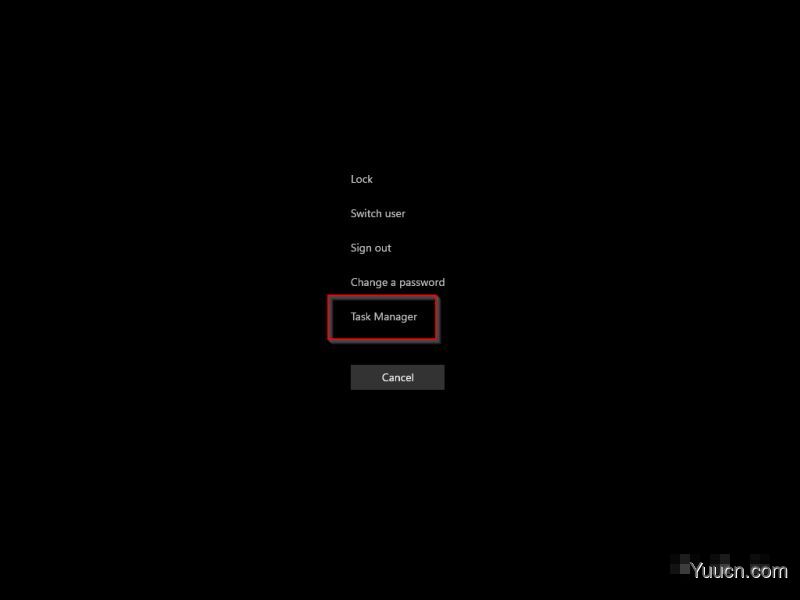
2.选择位于任务管理器底部的更多详细信息
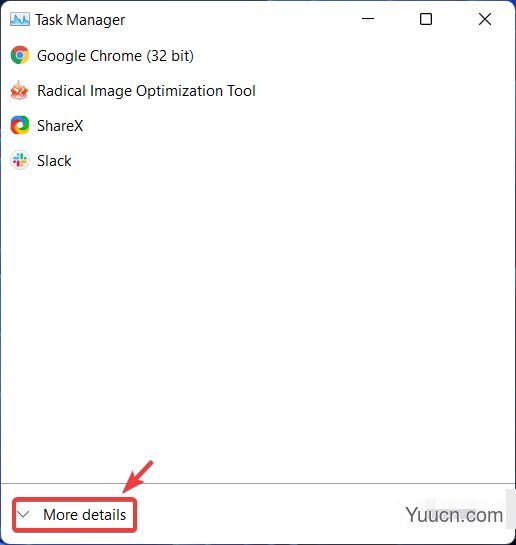
3.单击文件,然后选择运行新任务。
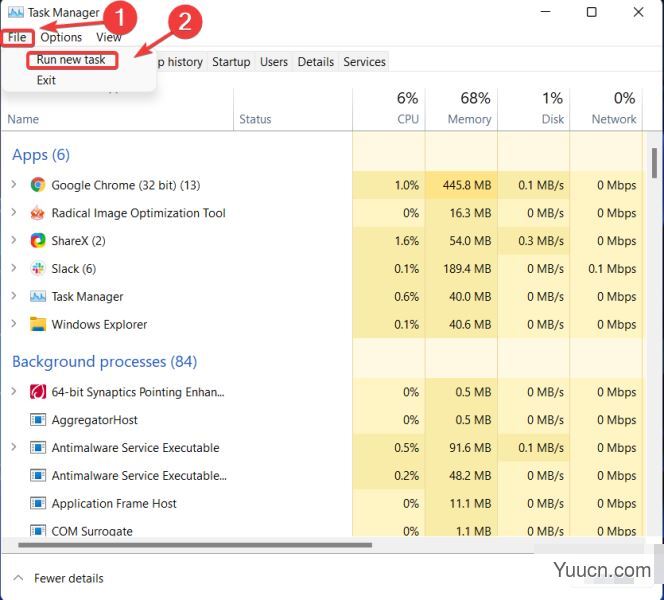
4.在打开字段中键入cmd,然后按确定。
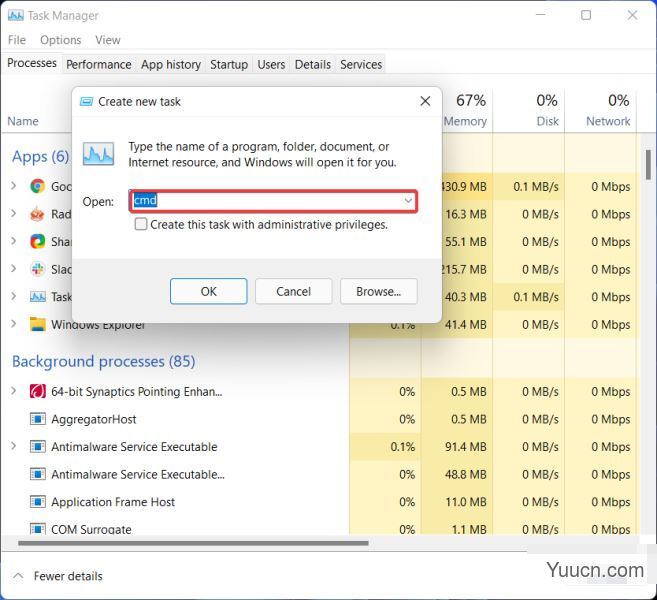
5.在打开的窗口中,粘贴以下命令:
reg delete HKCU\SOFTWARE\Microsoft\Windows\CurrentVersion\IrisService /f && shutdown -r -t 0。
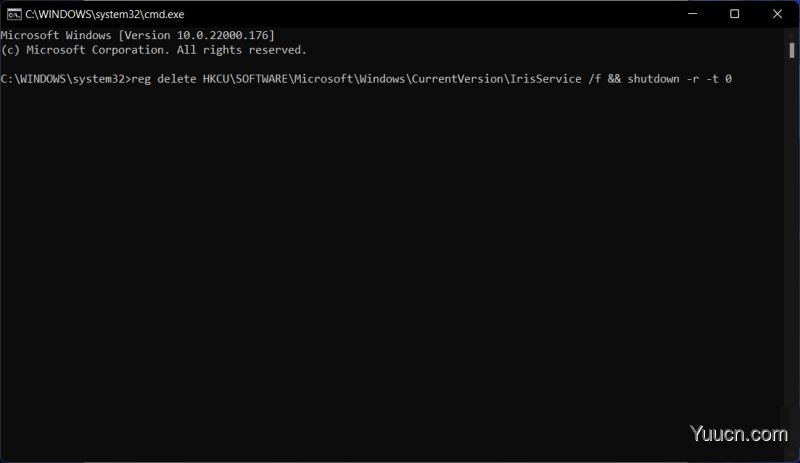
6.按Enter,然后您的 PC 应该重新启动。重新启动后,一切都应该恢复正常。此外,微软表示将推出一个新的服务器端部署,将在接下来的几个小时内自动修复处于这种状态的 Insiders。
Windows 11用户还找到了其他解决问题的方法
除了来自 Redmond 公司本身的官方修复建议外,一些精通技术的 Insiders 还发现了其他巧妙的方法来处理这个问题。
在最近的Reddit 帖子中,被列为 Windows Insider MVP 的用户 Froggypwns 集中了最佳解决方案并与公众分享。
让我们从最相似的开始,然后慢慢地从列表中找到。
解决方案#1
1.按CTRL-ALT-DEL并选择打开任务管理器。
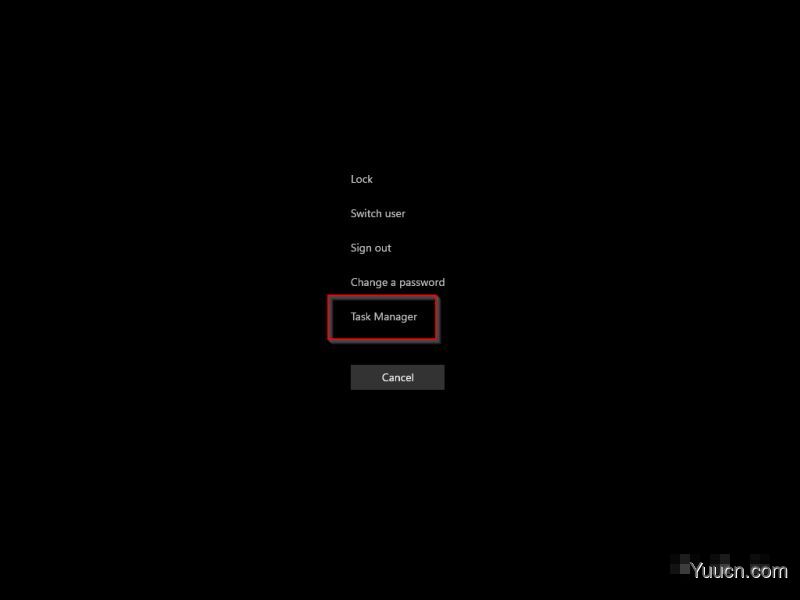
2.选择位于任务管理器底部的更多详细信息。
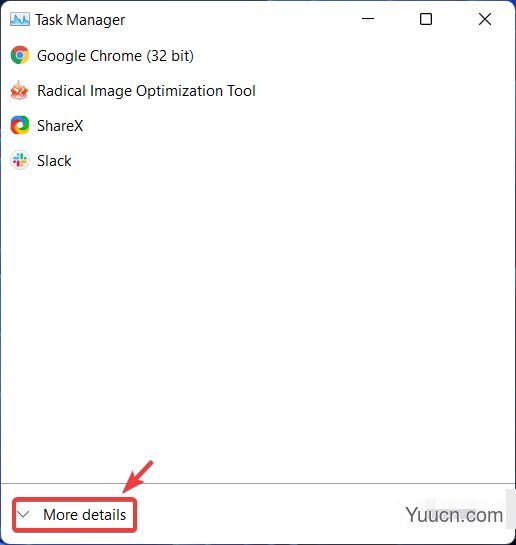
3.单击文件,然后选择运行新任务。
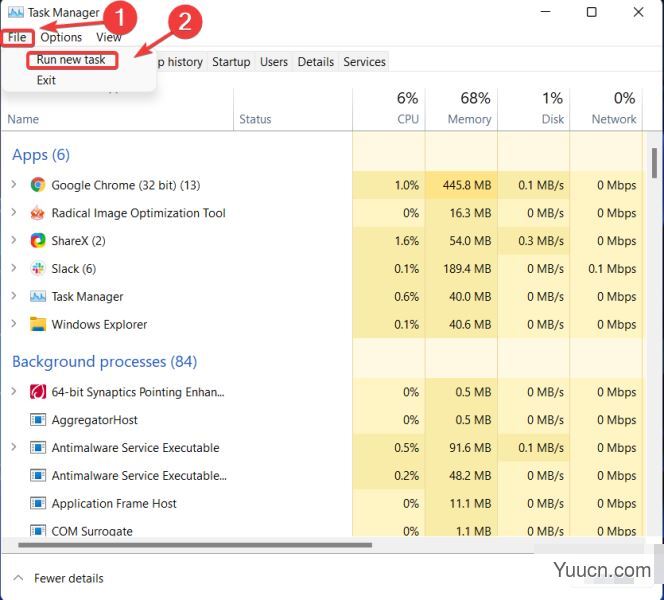
4.在打开字段中键入控制面板,然后按确定。
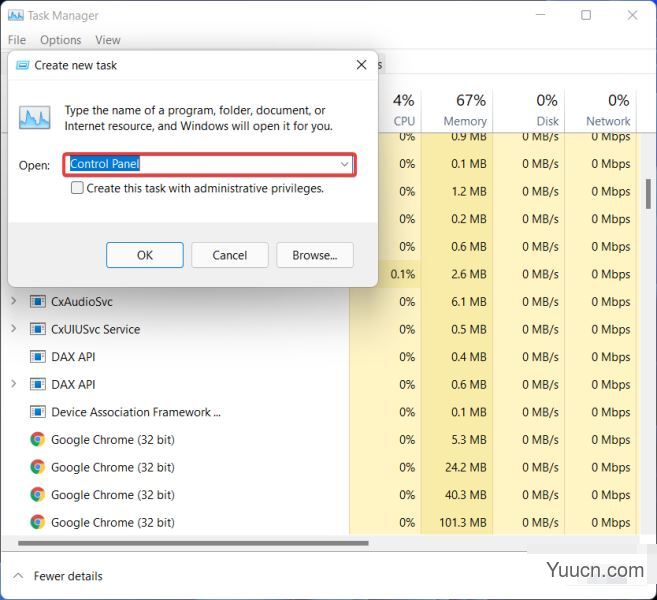
5.进入控制面板后,单击程序。
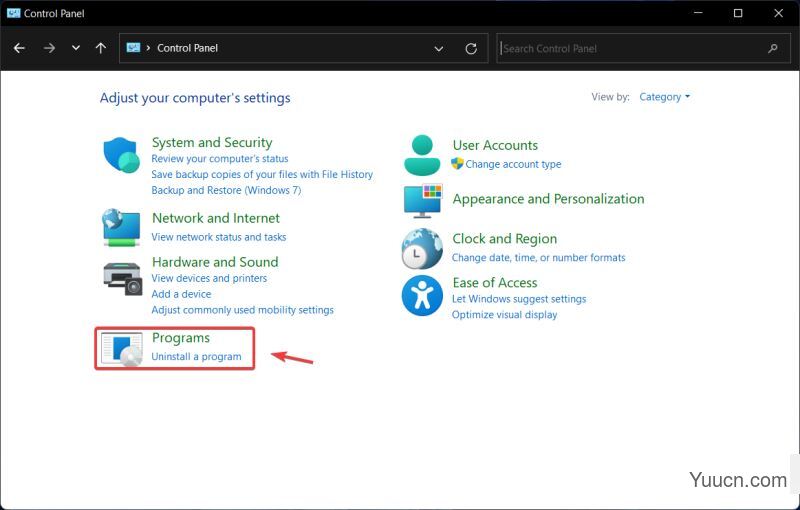
6.单击查看已安装的更新按钮。
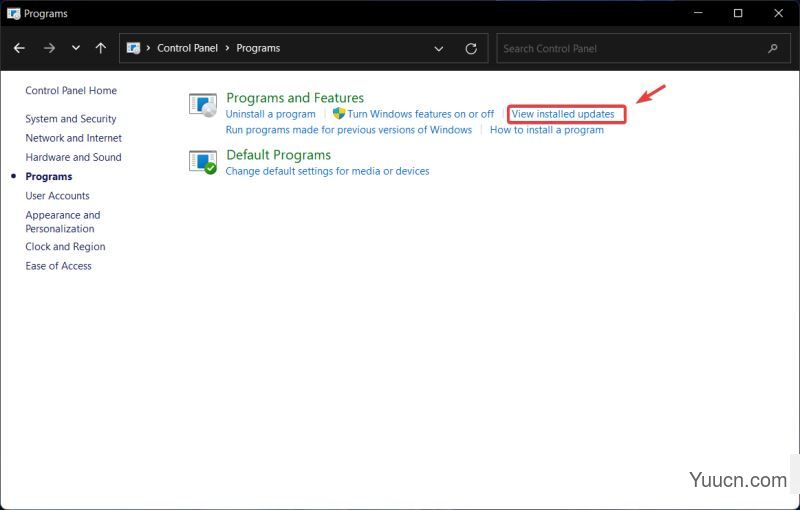
7.查找MicrosoftWindows 更新 (KB5006050)并将其卸载。
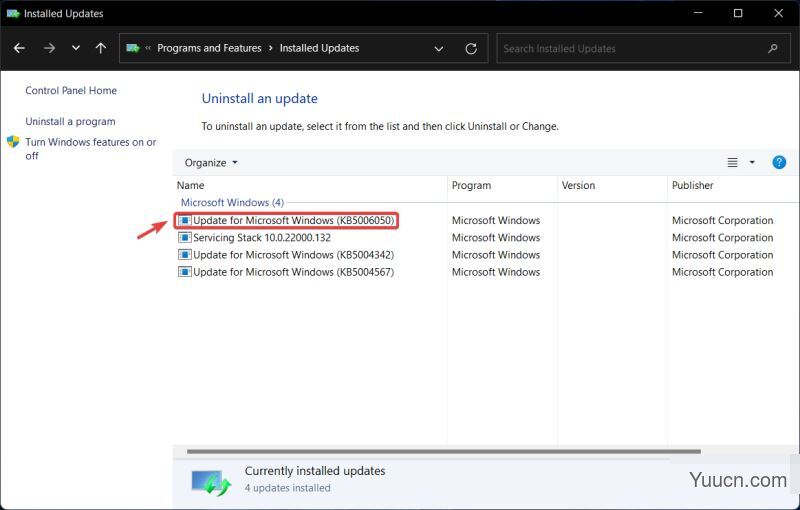
8.重新启动您的 PC。
解决方案#2
1.按CTRL-ALT-DEL并选择打开任务管理器。
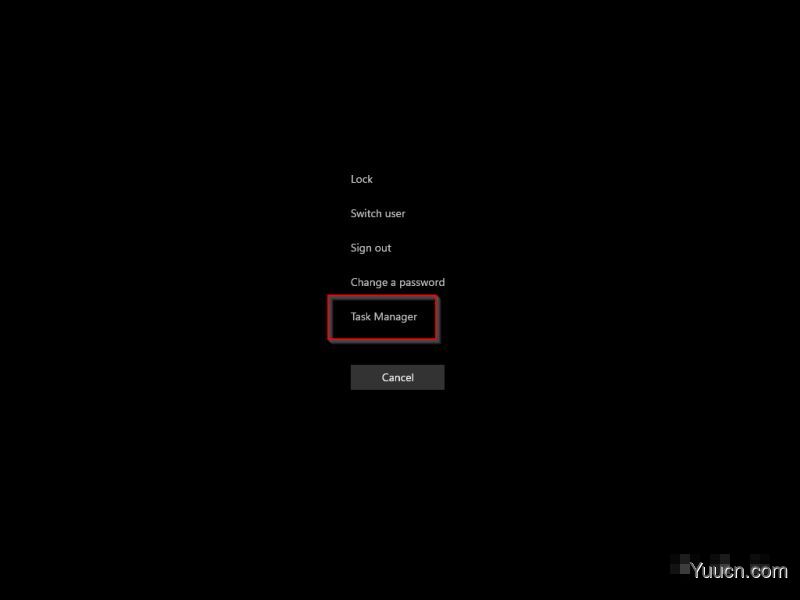
2.选择位于任务管理器底部的更多详细信息
。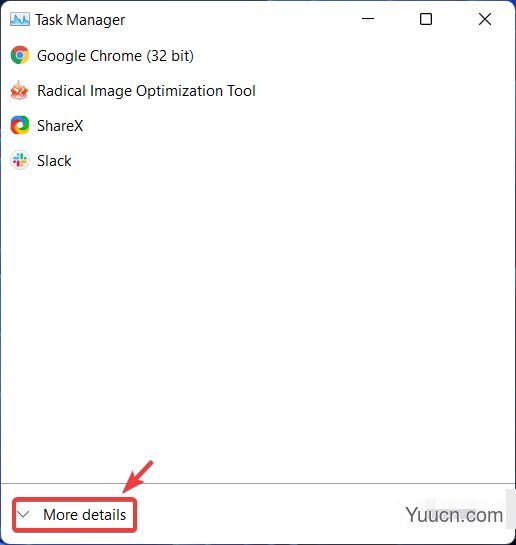
3.单击文件,然后选择运行新任务。
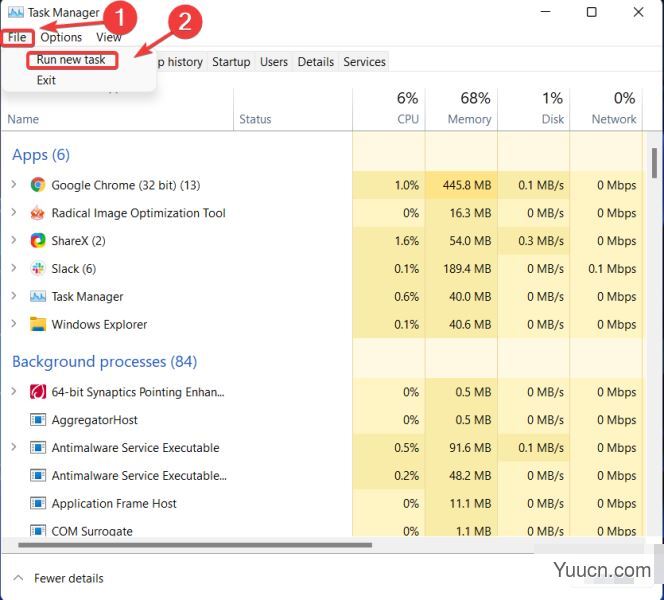
4.在打开字段中键入控制面板,然后按确定。
5.选择时钟和区域。
6.单击设置时间和日期按钮。
7.单击更改日期和时间设置按钮。
8.选择一个随机的时间和日期,在未来的某个地方,然后点击OK
。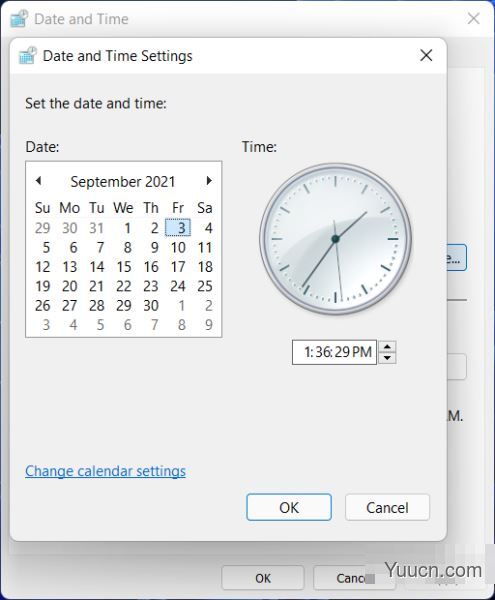
9.切换到Internet 时间选项卡,然后单击更改设置按钮。
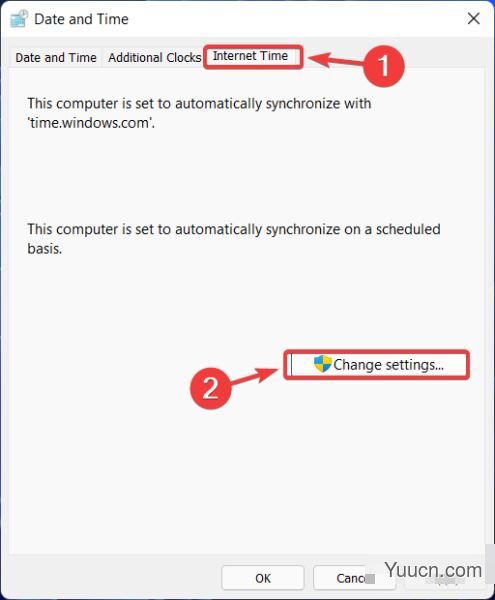
10.关闭与 Internet 时间服务器同步选项,然后单击确定。
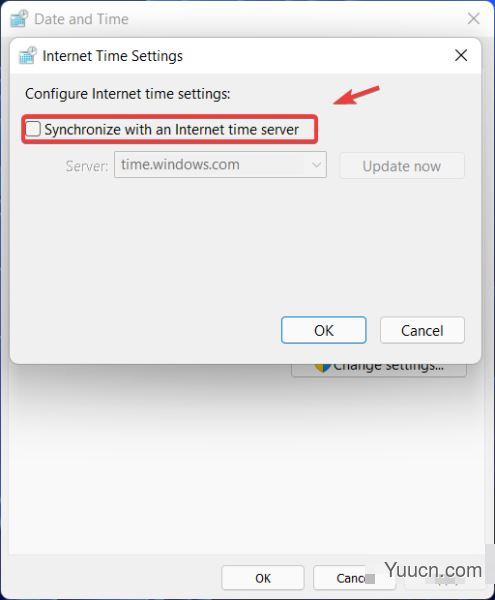
一些面临同样问题的 Windows 用户表示,只需将时间同步服务器从 Windows 更改为 NIST 即可,而无需调整时钟本身。
解决方案#3
1.按CTRL-ALT-DEL并选择打开任务管理器。
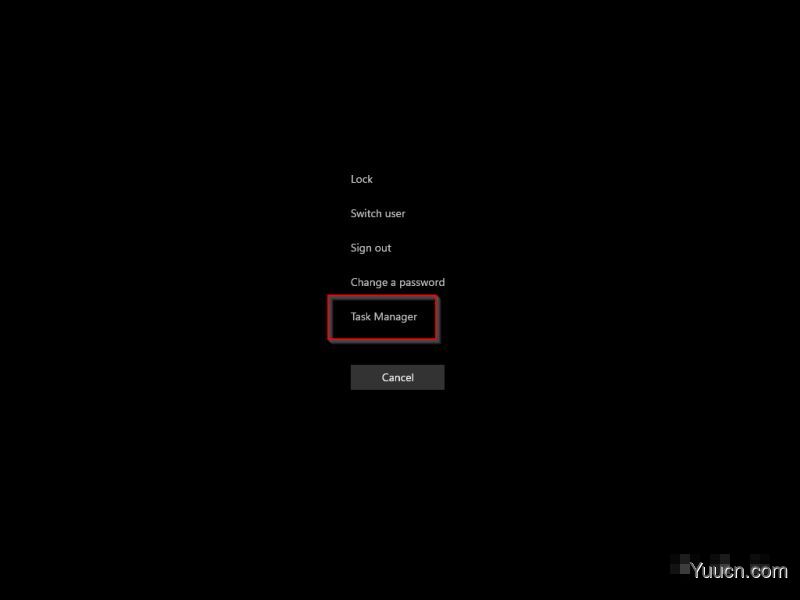
2.选择位于任务管理器底部的更多详细信息。
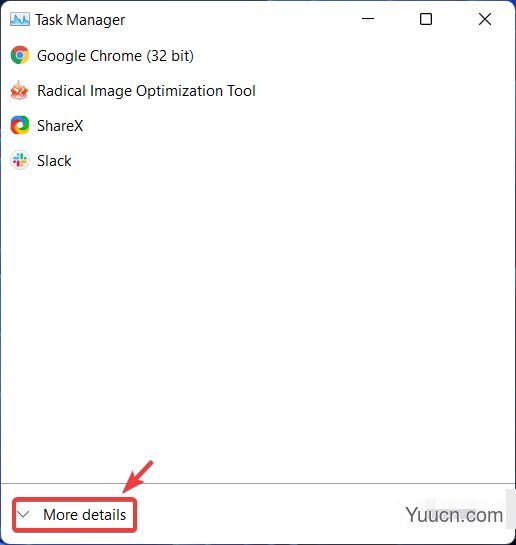
3.单击文件,然后选择运行新任务。
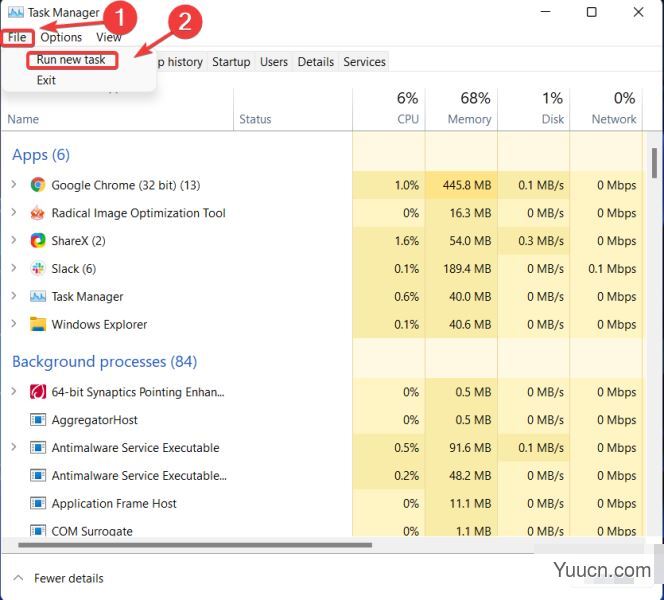
4.在打开字段中键入cmd并启用使用管理权限创建此任务选项,然后按确定。
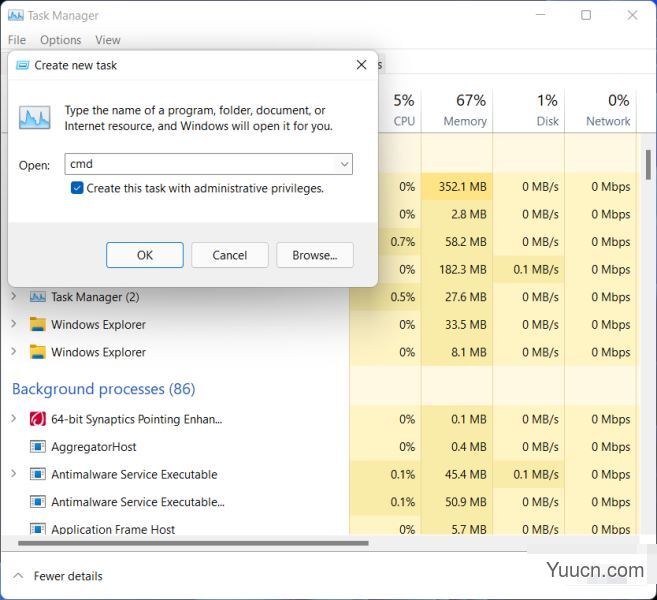
5.键入rsutil.exe,然后按Enter。
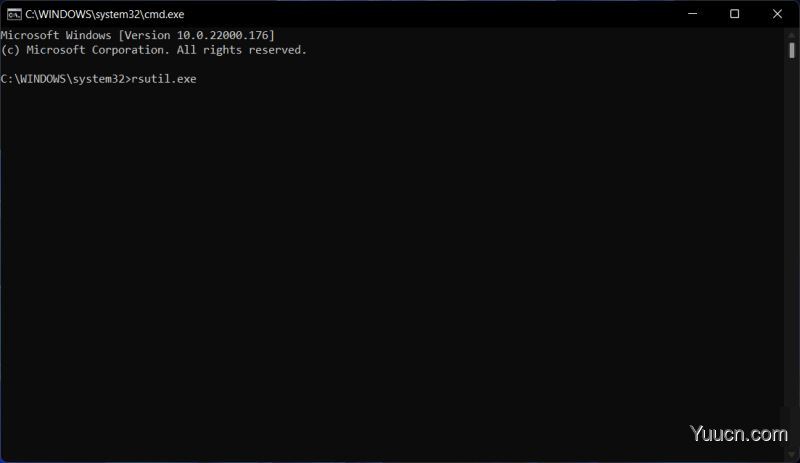
6.这将启动Windows 还原。将其设置回今天的日期之前。
这些是内部人员在寻求解决这些烦人问题时使用的一些技巧。希望如果Microsoft提供的解决方案不能为您解决问题,那么其他解决方案之一可以。更多内容请继续关注电脑学习网。
相关阅读:
Windows 11 Build 22000.176 (KB5006050) 更新推送(附更新内容+安装)
Win11 Build 22449.1000 预览版发布(附更新修复已知问题汇总)